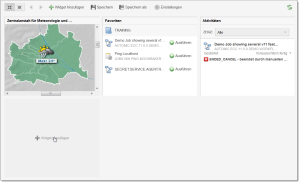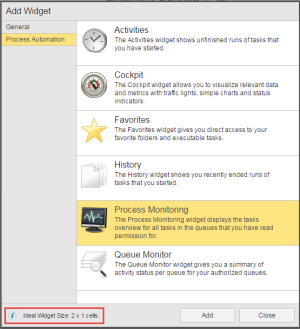Ajouter un widget dans un tableau de bord
Lorsque vous ajoutez un dans un tableau de bord an , vous devez sélectionner le modèle du widget dans la fenêtre Ajouter widget qui contient les de tous les types de widgets que vous êtes autorisé à ajouter. Ces derniers sont organisés en catégories, qui s'affichent dans une liste, à gauche.
Condition préalables : Il faut qu'il y ait un espace libre sur le tableau de bord
En l'absence d'espace libre, vous pouvez en créer un de l'une des manières suivantes :
Ajouter un widget à un tableau de bord
- Procédez selon l'une des méthodes suivantes :
À partir du tableau de bord, déplacez le curseur vers l'emplacement vide dans lequel vous souhaitez ajouter le widget. Dès qu'un espace réservé de widget s'active, il apparaît en gris foncé avec le bouton Ajouter widget au centre. Cliquez dessus pour ajouter le widget.
- Cliquez sur Ajouter widget dans la barre d'outils du tableau de bord.
-
La fenêtre Ajouter widget s'affiche. Par exemple :
Selon le produit avec lequel vous travaillez, vous pouvez avoir des onglets supplémentaires à gauche de cette fenêtre, vous permettant de sélectionner différents types de widgets. Pour toute information sur les différents types de widgets disponibles, voir Référence des types de widget.
- Ouvrez l'onglet correspondant pour afficher les types de widgets disponibles pour le type sélectionné. Sélectionnez-en un et cliquez sur Ajouter.
-
Cliquez sur Configurer le widget pour commencer à le configurer.
Le volet des propriétés s'ouvre en bas du widget. Son contenu dépend du type de widget. Modifiez les paramètres en conséquence.
- Cliquez sur Enregistrer.
Avertissement : Lorsque vous enregistrez des modifications dans un tableau de bord, vous ne pouvez plus restaurer l'état antérieur. Cela signifie qu'en cas de modification de la par défaut d'un tableau de bord, vous ne pourrez plus la restaurer sans l'aide d'un administrateur.
Remarque : Si vous n'avez pas les droits pour éditer des tableaux de bord, vous ne pourrez pas enregistrer vos modifications. Consultez votre administrateur système.
Même si vous 'êtes pas autorisé à enregistrer les modifications dans un tableau de bord ou dans ses widgets, vous pouvez effectuer des modifications et conserver la page d'onglets ouverte jusqu'à votre déconnexion.
Chaque widget a une taille par défaut. Lorsqu'un widget est ajouté dans un tableau de bord, il se met à l'emplacement sélectionné et tente d'insérer une case de taille par défaut maximale. S'il n'y a pas assez de place, le widget est placé dans la largeur disponible.
Exemple : Si vous placez un widget dans la colonne la plus à droite du tableau de bord, il n'y aura qu'une seule largeur de grille disponible. Si les dimensions par défaut des cases de grille sont de 2 x 2, le widget se mettra dans le tableau de bord non pas avec la taille par défaut, mais dans une seule case de grille. Vous pouvez déplacer ou redimensionner le widget ultérieurement. Pour les instructions, voir Dimensionner les widgets.